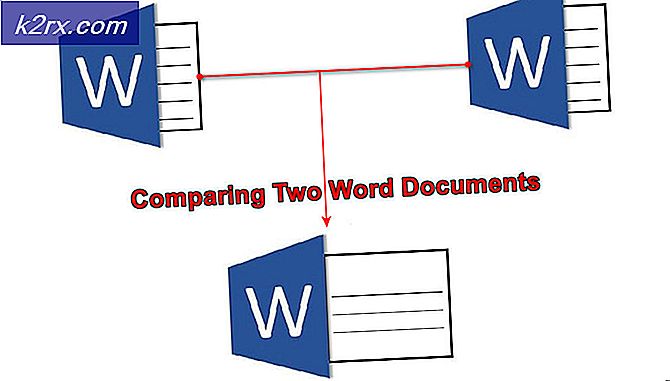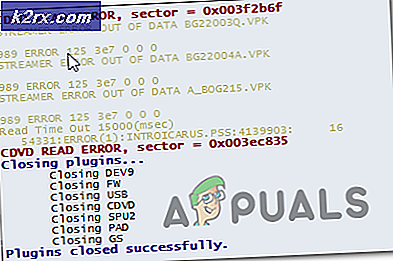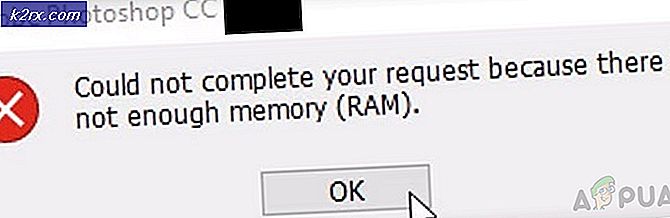แก้ไข: หน้าจอสีน้ำเงินเนื่องจากดัชนี APC ไม่ตรงกัน
ผู้ใช้บางรายได้รายงานข้อขัดข้อง BSOD บ่อยครั้งซึ่งชี้ไปที่ APC Index Mismatch เป็นผู้ร้ายหลัก ผู้ใช้ที่ได้รับผลกระทบส่วนใหญ่รายงานว่า BSOD เกิดปัญหาขึ้นเนื่องจากไม่มีเหตุผลชัดเจน โดยส่วนใหญ่แล้ว BSOD ความผิดพลาดที่ชี้ไปยัง ดัชนี APC ที่ไม่ตรงกัน ในไฟล์ dump ถือว่าเป็นปัญหาด้านฮาร์ดแวร์ แต่ไม่ได้เป็นเช่นนั้นเสมอไป
ซอฟต์แวร์จำนวนมาก (โปรแกรมควบคุมและแอพพลิเคชันของ บริษัท อื่น) อาจมีส่วนทำให้เกิดความผิดพลาด BSOD ทำให้เกิด ดัชนี APC ไม่ตรงกัน สาเหตุที่พบโดยทั่วไปของ ดัชนี APC ไม่ตรงกัน BSOD คือเมื่อผู้ใช้พยายามใช้เว็บแคมกับ Skype ผู้ใช้รายอื่นรายงานว่ามักจะได้รับ BSOD APC Index Mismatch ที่ ขัดข้องเมื่อเล่นวิดีโอเกมหรือทำกิจกรรมอื่นที่เรียกร้องทรัพยากร
APC คือตัวย่อสำหรับ Asynchronous Procedure Call (เรียก ว่า Asynchronous Procedure Call ) ซึ่งเป็นฟังก์ชันที่ได้รับการออกแบบให้ทำงานนอกและแยกออกจากโปรแกรมหลักเมื่อมีเหตุการณ์บางอย่าง นี่เป็นเหตุผลที่ BSOD ขัดข้องชี้ไปที่ดัชนี APC ไม่ตรงกันเนื่องจากผู้กระทำผิดจะเกิดขึ้นเฉพาะหลังจากหรือระหว่างกระบวนการบู๊ตเท่านั้น
ข้อผิดพลาดของ APC Index Mismatch โดยทั่วไปเป็นตัวบ่งชี้ว่ามีความไม่สอดคล้องกันในจำนวนกระบวนการที่เข้าสู่พื้นที่ของการดำเนินการที่โปรแกรมทำงานอยู่และจำนวนกระบวนการที่เหลืออยู่ ข้อผิดพลาด APC Index Mismatch เป็นพื้นฐานของระบบปฏิบัติการที่บอกคุณว่าซอฟต์แวร์ไม่สามารถทำงานได้โดยไม่เสี่ยงต่อการถูกทำลายระบบ - เพราะฉะนั้น BSOD (Blue Screen of Death) จึงเกิดความผิดพลาด
หากคุณกำลังดิ้นรนกับปัญหาปกติของ APC Index Mismatch BSOD ขัดข้องการแก้ไขต่อไปนี้อาจช่วยได้ ด้านล่างนี้คุณมีกลุ่มของวิธีการที่ผู้ใช้รายอื่น ๆ ในสถานการณ์เดียวกันได้ใช้เพื่อแก้ไขปัญหาในด้านของพวกเขา โปรดปฏิบัติตามแต่ละวิธีตามลำดับจนกว่าคุณจะพบการแก้ไขที่มีประสิทธิภาพสำหรับสถานการณ์เฉพาะของคุณ เอาล่ะ
วิธีที่ 1: อัพเดตเป็นเวอร์ชันล่าสุดของ Windows 10
หากระบบของคุณขัดข้องกับ ดัชนี APC ไม่ตรงกัน BSOD ขณะใช้เว็บแคมผ่าน Skype ใน Windows 10 การแก้ไขทำได้ง่ายมาก คุณจะต้องใช้การอัปเดต Windows ทั้งหมดที่กำลังรอดำเนินการอยู่
ตอนแรกข้อผิดพลาดเกี่ยวกับ ดัชนี APC ที่ไม่ตรงกันซึ่ง เชื่อมโยงกับ Skype เกิดจากข้อบกพร่องภายในที่นำมาใช้กับการอัปเดต Windows โชคดีที่ความผิดพลาดได้รับการแก้ไขอย่างรวดเร็ว - โดย Fast Ring สร้างและตั้งแต่ต้นปี 2018 โดย Windows Update มาตรฐาน
หากต้องการอัปเดต Windows 10 OS ให้เป็นเวอร์ชันล่าสุดให้เปิดช่อง Run โดยกดปุ่ม Windows + R จากนั้นให้พิมพ์ ms-settings: windowsupdate และกด Enter เพื่อเปิดหน้าจอ Windows Update สุดท้ายให้คลิกที่ตรวจสอบการอัปเดตและปฏิบัติตามคำแนะนำบนหน้าจอเพื่อติดตั้งการอัปเดตที่รอดำเนินการทั้งหมด พีซีของคุณอาจรีสตาร์ทได้หลายครั้งขึ้นอยู่กับจำนวนการอัปเดตที่รอดำเนินการ
วิธีที่ 2: ติดตั้ง Realtek High Definition เวอร์ชันใหม่กว่า
Apparently, ความ ไม่ลงตัวของดัชนี APC อาจเกิดจาก โปรแกรมควบคุมฟังก์ชัน Realtek High Definition Audio ที่ ล้าสมัยหรือเสียหาย ผู้ใช้บางคนพบว่าตัวเองอยู่ในสถานการณ์ที่คล้ายคลึงกันมีการป้องกันเพื่อป้องกันไม่ให้ BSOD APC Index Mismatch ล่มจากการเกิดขึ้นอีกครั้งโดยการติดตั้งไดรเวอร์เสียง Realtek ใหม่
ถ้า BSOD APC Index Mismatch ของคุณ ชี้ไปที่ RTKVHD64.SYS การเดินทางไปยังหน้าดาวน์โหลดของ Realtek อาจทำให้ BSOD ล่มไม่เกิดขึ้นอีก โดยไปที่ลิงค์นี้ (ดาวน์โหลด ที่นี่ ) และดาวน์โหลดไดร์เวอร์ Realtek High Definition Audio รุ่นล่าสุดตามสถาปัตยกรรมระบบปฏิบัติการของคุณ
เมื่อไดรเวอร์ดาวน์โหลดแล้วให้ปฏิบัติตามคำแนะนำบนหน้าจอเพื่อติดตั้งลงในระบบของคุณแล้วรีสตาร์ทระบบเพื่อทำกระบวนการ
ในการเริ่มต้นครั้งถัดไปให้ตรวจสอบเครื่องคอมพิวเตอร์ของคุณว่ามีปัญหาใด ๆ เกิดขึ้นที่ BSOD หากยังคงเกิดขึ้นให้เลื่อนลงไปที่วิธีการอื่นด้านล่าง
วิธีที่ 3: การใช้ไดร์เวอร์เสียงพื้นฐานของ Windows
หากคุณสงสัยว่าปัญหาเกิดขึ้นจากโปรแกรมควบคุมเสียงของคุณมีอีกหนึ่งกลยุทธ์ในการซ่อมแซมที่ดูเหมือนจะส่งผลให้ผู้ใช้จำนวนมากในสถานการณ์ที่คล้ายคลึงกัน ตามที่ปรากฏแล็ปท็อปบางรุ่นจะขัดข้อง BSOD กับ ดัชนี APC ที่ไม่ตรงกัน เมื่อมีการใช้ไฟล์ Audiodg.exe นี่คือเหตุการณ์ทั่วไปที่เกิดขึ้นกับโมเดลของ Dell
ผู้ใช้ที่ได้รับผลกระทบบางรายพบว่าการถอนการติดตั้งไดร์เวอร์ Realtek Audio และใช้ไดรเวอร์ Windows Base Audio ทำให้ BSOD หยุดทำงาน ต่อไปนี้เป็นคำแนะนำโดยย่อเกี่ยวกับวิธีการดำเนินการนี้:
- กดปุ่ม Windows + R เพื่อเปิดหน้าต่างเรียกใช้ จากนั้นพิมพ์ devmgmt.msc และกด Enter เพื่อเปิดหน้าจอ Device Manager
- ใน Device Manager ให้เลื่อนลงและขยายเมนูแบบเลื่อนลง Sound, video และ game control
- คลิกขวาที่ Realtek High Definition Audio และเลือก Uninstall Device
- ปิด Device Manager และกดปุ่ม Windows + R เพื่อเปิดช่อง Run อีกเครื่องหนึ่ง จากนั้นพิมพ์ appwiz.cpl และกด Enter เพื่อเปิด โปรแกรมและคุณลักษณะ
- ในโปรแกรมและคุณลักษณะให้เลื่อนดูรายการและระบุ Realtek High Definition Audio Driver เมื่อคุณคลิกขวาที่ไฟล์แล้วเลือก ถอนการติดตั้ง จากนั้นทำตามคำแนะนำบนหน้าจอเพื่อลบไดรเวอร์ Realtek จากระบบของคุณ
- เมื่อไดรเวอร์ Realtek ถูกถอนการติดตั้งเสร็จสมบูรณ์แล้วให้รีบูตเครื่องคอมพิวเตอร์เพื่อให้ Windows สามารถเติมช่องว่างให้กับโปรแกรมควบคุมเสียงพื้นฐานของ Windows ได้ เมื่อเริ่มต้นการทำรังให้กลับไปที่ Device manager (ตัวจัดการอุปกรณ์) และดูว่าไดร์เวอร์หลักของ Windows อยู่ภายใต้ Sound, Video และ Game Controller
- เมื่อคุณยืนยันว่าโปรแกรมควบคุมพื้นฐานเสียงของ Windows อยู่ในสถานที่ตรวจสอบเครื่องคอมพิวเตอร์ของคุณและดูว่าคุณยังคงได้รับข้อขัดข้องของ BSC ของ APC Index ไม่ตรงกัน
หากคุณยังคงได้รับข้อผิดพลาด BSC ของดัชนี APC ที่ไม่ตรงกันซึ่ง ตามด้วยข้อผิดพลาดให้ทำตามวิธีอื่นต่อไปนี้
PRO TIP: หากปัญหาเกิดขึ้นกับคอมพิวเตอร์หรือแล็ปท็อป / โน้ตบุ๊คคุณควรลองใช้ซอฟต์แวร์ Reimage Plus ซึ่งสามารถสแกนที่เก็บข้อมูลและแทนที่ไฟล์ที่เสียหายได้ วิธีนี้ใช้ได้ผลในกรณีส่วนใหญ่เนื่องจากปัญหาเกิดจากความเสียหายของระบบ คุณสามารถดาวน์โหลด Reimage Plus โดยคลิกที่นี่วิธีที่ 4: ตรวจสอบให้แน่ใจว่าไดรเวอร์ทั้งหมดได้รับการติดตั้งอย่างถูกต้อง
ข้อผิดพลาดของ APC Index Mismatch เกิดจากฮาร์ดแวร์ที่ชำรุดเนื่องจากโปรแกรมควบคุมหายไปหรือติดตั้งไม่ถูกต้อง อาจเป็นไปได้ว่าฮาร์ดแวร์ใหม่ที่ติดตั้งเมื่อเร็ว ๆ นี้ไม่สามารถใช้งานร่วมกับคอมพิวเตอร์ของคุณได้อย่างสมบูรณ์และทำให้เกิดปัญหากับ BSC ของ APC Index ที่ไม่ตรงกัน
เพื่อไม่ให้เกิดความผิดพลาดในการขับรถทำให้เกิดปัญหาโปรดตรวจสอบให้แน่ใจว่าอุปกรณ์ที่ติดตั้งทั้งหมดใช้ไดรเวอร์ที่เหมาะสม วิธีที่รวดเร็วที่สุดในการดำเนินการนี้คือผ่าน Device Manager นี่เป็นคำแนะนำอย่างรวดเร็วในการตรวจสอบให้แน่ใจว่าไดรเวอร์ทั้งหมดของคุณได้รับการติดตั้งอย่างถูกต้อง:
- กด Windows Key + R เพื่อเปิดคำสั่ง Run จากนั้นพิมพ์ devmgmt.msc และกด Enter เพื่อเปิด Device Manager
- ใน Device Manager ให้เลื่อนดูรายการอุปกรณ์และดูว่าคุณสามารถระบุอุปกรณ์ใด ๆ ที่มีไอคอนสีเหลืองได้หรือไม่ นี่คือตัวบ่งชี้ว่าไดรเวอร์จำเป็นต้องได้รับการปรับปรุงติดตั้งไม่ถูกต้องหรือไม่เข้ากันกับฮาร์ดแวร์
- หากคุณเห็นเหตุการณ์ใด ๆ ในประเภทนี้ให้คลิกขวาที่ไฟล์เหล่านั้นและคลิก อัพเดตไดร์เวอร์ เมื่อ WU อัปเดตไดรเวอร์แล้วให้บูตเครื่องใหม่
หมายเหตุ: หาก Windows Update ไม่สามารถค้นหาไดรเวอร์เวอร์ชันใหม่ที่มีเครื่องหมายคำถามสีเหลืองให้ค้นหาไดรเวอร์ออนไลน์ด้วยตนเองหรือคลิกที่ ถอนการติดตั้งอุปกรณ์ และถอดฮาร์ดแวร์ออกจากคอมพิวเตอร์ของคุณ - ดูว่าคุณพบข้อผิดพลาด BSC ของ APC Index ไม่ตรงกัน ในการเริ่มต้นครั้งถัดไปหรือไม่ ถ้าพีซีของคุณไม่ทำงานอีกต่อไปด้วยรหัสข้อผิดพลาดของ APC Index Mismatch ระหว่างการถอนการติดตั้งไดรเวอร์คุณอาจต้องติดต่อผู้ผลิตฮาร์ดแวร์เพื่อขอความช่วยเหลือ
หากวิธีนี้ไม่สามารถใช้งานได้หรือคุณยังพบกับ ดัชนี APC ไม่ตรงกัน แม้หลังจากอัปเดตไดรเวอร์ทั้งหมดจาก Device Manager แล้วให้ดำเนินการตามวิธีต่อไปนี้
วิธีที่ 5: ถอนการติดตั้งโปรแกรมควบคุม Link แสดง (ถ้ามี)
ผู้ใช้จำนวนหนึ่งรายงานว่า ดัชนี APC ไม่ตรงกัน BSOD ขัดข้องทั้งหมดได้หยุดลงหลังจากที่ถอนการติดตั้งไดรเวอร์ Display Link
DisplayLink อาจเป็นซอฟต์แวร์ที่ยอดเยี่ยมที่จะใช้ถ้าคุณต้องการใช้จอภาพเพิ่มเติมเพื่อเพิ่มประสิทธิภาพการทำงาน อย่างไรก็ตามมีรายงานปัญหาความไม่ลงรอยกันที่นำไปสู่ BSOD เกิดข้อขัดข้องใน Windows 10 ผู้ใช้บางรายที่พยายามหยุดไม่ให้ ดัชนี APC ไม่ตรงกัน BSOD ขัดข้องจากที่เกิดขึ้นได้รับการจัดการเพื่อแก้ปัญหานี้ด้วยการถอนการติดตั้งไดรเวอร์ DisplayLink ต่อไปนี้เป็นคำแนะนำโดยย่อเกี่ยวกับวิธีการดำเนินการนี้:
- เปิดช่อง Run โดยกดปุ่ม Windows + R จากนั้นพิมพ์ appwiz.cpl และกด Enter เพื่อเปิด โปรแกรมและคุณลักษณะ
- ใน โปรแกรมและคุณลักษณะ ให้เลื่อนลงไปที่รายการแอพพลิเคชันและค้นหาซอฟต์แวร์ DisplayLink Core เมื่อคุณคลิกขวาที่ไอคอนและเลือก ถอนการติดตั้ง จากนั้นทำตามคำแนะนำบนหน้าจอเพื่อลบออกจากระบบของคุณ
- เมื่อยกเลิกการติดตั้งซอฟต์แวร์แล้วให้ไปที่ลิงค์นี้ (ดาวน์โหลด ที่นี่ ) และดาวน์โหลด Cleaner การติดตั้ง DisplayLink เมื่อการดาวน์โหลดเสร็จสิ้นให้เรียกใช้ซอฟต์แวร์เพื่อทำความสะอาดไฟล์ DisplayLink ที่เหลือและรีสตาร์ทเครื่องคอมพิวเตอร์ของคุณ
ในการเริ่มต้นถัดไปดูว่ามีการแก้ปัญหาข้อขัดข้อง BSC ของ APC ที่ไม่ตรงกัน ถ้าคุณยังมีอาการเหมือนกันให้เลื่อนไปยังวิธีการขั้นสุดท้าย
วิธีที่ 6: เปลี่ยนกลับเป็นค่าเริ่มต้นของ RAM, CPU หรือ GPU (ถ้ามี)
ตามที่คาดไว้ปัญหานี้อาจเกิดจากชิ้นส่วนฮาร์ดแวร์ที่ชำรุด ความไม่มั่นคงระหว่างส่วนประกอบฮาร์ดแวร์เกิดจากการโอเวอร์คล็อก ถ้าคุณไม่ทราบว่าการโอเวอร์คล๊อกเป็นอย่างไรระบบจัดการจะไม่โอเวอร์คล๊อก
แต่ถ้าคุณโอเวอร์คล็อก CPU, GPU หรือ RAM ความถี่คุณอาจต้องการเปลี่ยนกลับเป็นความถี่เริ่มต้นและดูว่าคุณได้รับ BSOD APC Index Mismatch ไม่ตรงกัน BSOD ขัดข้อง หากคุณพบว่าระบบของคุณไม่ล่มอีกต่อไปขณะที่ใช้ความถี่หุ้นคุณสามารถเริ่มเพิ่มความถี่อีกครั้งได้อีกครั้ง (แต่อย่าไปใกล้เกณฑ์ก่อน)
หากคุณไม่มีระบบโอเวอร์คล็อกหรือคุณได้พิจารณาแล้วว่าความถี่ที่กำหนดเองซึ่งไม่ก่อให้เกิด ดัชนี BSC ของ APC ไม่ตรงกัน ล่มไปยังวิธีสุดท้าย
วิธีที่ 7: รีเซ็ต Windows ใหม่หรือติดตั้งใหม่
หลังจากทดลองใช้วิธีแก้ปัญหาทุกอย่างในหนังสือผู้ใช้บางรายได้ตัดสินใจที่จะดำเนินการติดตั้งแบบใหม่ (หรือรีเซ็ต) แม้ว่าจะน้อยกว่าอุดมคติ แต่ดูเหมือนว่าจะเหมาะกับผู้ใช้จำนวนมากที่ไม่ได้เลือกไว้
หากคุณใช้ Windows 10 คุณสามารถเก็บไฟล์ส่วนตัวของคุณได้ด้วยการรีเซ็ตและเลือกเก็บไฟล์ส่วนตัวของคุณ (รูปภาพวิดีโอเพลงและการตั้งค่าของผู้ใช้) หากคุณตัดสินใจที่จะรีเซ็ต Windows 10 ให้ทำตามลิงก์นี้ ( ที่นี่ ) อื่นคุณสามารถไปติดตั้งใหม่ได้โดยใช้ลิงก์นี้ ( ที่นี่ )
PRO TIP: หากปัญหาเกิดขึ้นกับคอมพิวเตอร์หรือแล็ปท็อป / โน้ตบุ๊คคุณควรลองใช้ซอฟต์แวร์ Reimage Plus ซึ่งสามารถสแกนที่เก็บข้อมูลและแทนที่ไฟล์ที่เสียหายได้ วิธีนี้ใช้ได้ผลในกรณีส่วนใหญ่เนื่องจากปัญหาเกิดจากความเสียหายของระบบ คุณสามารถดาวน์โหลด Reimage Plus โดยคลิกที่นี่